正文
Windows 的开始菜单基本上是所有应用的入口,而 OS X 的 Apple图标 只包含了关机重启、系统偏好设置、软件更新等很少的几项。
OS X 的 Apple图标所处的位置同时也是菜单栏的位置,在Mac系统中,只在屏幕上方设置了一个菜单栏,用于当前处于激活状态的程序。如果程序切换了,菜单也会随之发生变化。与之不同的Windows系统中,每个程序的菜单栏则是在各自的程序界面窗口中。
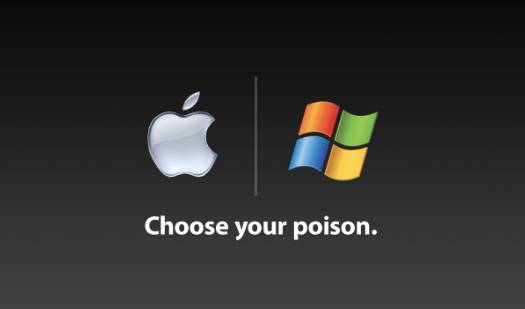
程序窗口
当你在Windows 系统中点击最大化按钮时,当前窗口会占据整个屏幕。在OS X系统中,相对应的按钮是左上角的绿色圆点,点击这个按钮会根据内容缩放到最佳尺寸,但不一定是全屏。
在Windows操作系统中,你可以点击当前窗口右上角的红色X框来退出程序。但在OS X系统中点击相应的按键---左上角的红色圆点---你只是关闭了窗口,而没有退出程序。如果要退出程序,你必须在最左边的菜单栏中选择Quit指令,或者按「command+Q」键。
Windows中多个窗口运行时,正在操作的窗口通常被称为「当前窗口」,会以高亮的形式显示并处于层叠位置的最上面。当用户需要对其他「非当前窗口」进行操作时,则必须进行窗口状态的切换才行。而在 OS X 中,「当前窗口」和「非当前窗口」的概念依然存在,不过在对「非当前窗口」操作时可以不进行窗口切换。只要将鼠标焦点移至「非当前窗口」即可对其进行滚动操作,如果按住 Command 键,鼠标还会具有穿透功能,只要可以看到就可以操作,点击、滚动,甚至拖动窗口。
桌面
OS X 的桌面上没有应用程序的快捷,它的桌面更像是一个工作空间,可以添加多个桌面并把打开的应用程序固定在不同的桌面上,这样通过在触摸板上滑动就能轻快的在不同的「场景」中切换,有一种游弋于各种应用软件之间的从容感。
为了方便用户访问硬盘、服务器以及你插入的光盘或外接硬盘、U 盘,Mac 会将它们以图标的方式直接显示在桌面,双击就可以打开,DMG (DMG文件是MAC系统上的一个镜像文件类似于 Windows 中的 ISO 文件)格式的安装包双击加载后,同样会以磁盘图标的方式显示在桌面。如果要卸载这个磁盘,直接拖拽到废纸篓或者右键选择“推出”即可。
按键和快捷键
常见的Windows快捷指令,例如「Ctrl+S」进行保存、「Ctrl+P」进行打印以及其他快捷指令,都同样可以在Mac键盘上实现。但是,和Windows使用Control键不同,Mac键盘使用的是Command ⌘键,因此,在Mac电脑上按 「command+S」进行保存。
Mac 中很 F1 - F12这些键很少被用来做应用程序的快捷键,多数情况下是采用shift(⇧)、control(⌃)、 option(⌥)、command(⌘)这些功能键和数字、字母键组合来进行控制。
Delete 键在 Mac 中的作用也和 Windows 有些不同,默认 Delete 键是退格,按「command+delete」的组合键才是删除。
return 键在使用习惯上也和 Windows 的 enter 回车键略有不同,在 Finder 中选中一个文件或程序,按 return会进入名称的修改状态,而 Windows 中会作为一个确认命令打开文件。在文档编辑状态下两个系统的处理方式相同,按下 return(enter)换行。
“
Excel 和 Number 中 按return会自动换单元格,如果要在一个单元格内换行按「 option+return」,软回车换行按「control+return」 。













